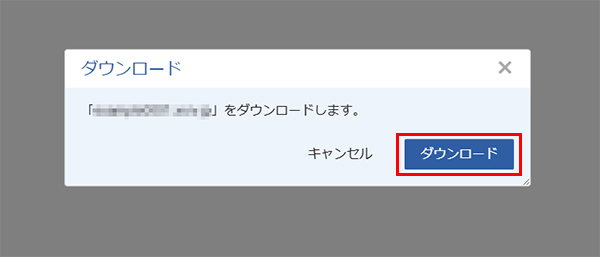自動バックアップからのデータ取得
本マニュアルは新・旧サーバーパネルに合わせて2種類ご用意しています。
目次
自動バックアップからのデータ取得
「自動バックアップデータ取得申請」機能では、「自動バックアップ」機能によって保持しているバックアップデータを取得可能です。取得可能なデータは過去14日分までです。
自動バックアップデータ取得の流れ
「自動バックアップデータ取得申請」機能により、自動バックアップ機能で保存されたサーバー領域のバックアップデータを、お客様のサーバー上に設置することができます。
設置されたバックアップデータはサーバー領域の「/userbackup」に保存されますので、FTPソフト等でダウンロードしてご活用いただけます。
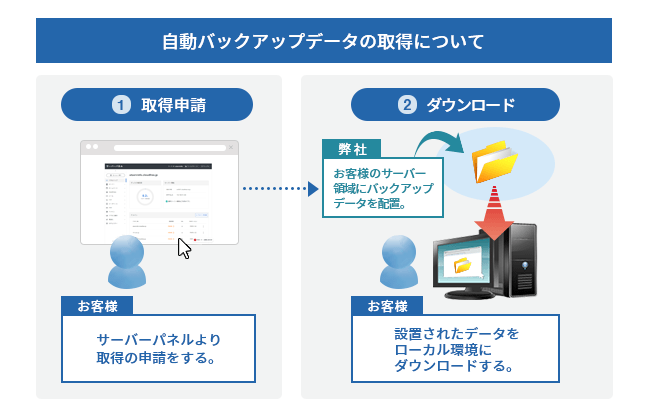
自動バックアップデータ取得申請
1.「自動バックアップデータ取得・復元」をクリック
サーバーパネルにログインし、「自動バックアップデータ取得・復元」をクリックしてください。
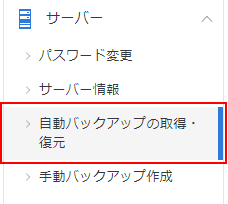
2.「自動バックアップデータの取得」を選択
「自動バックアップデータ取得・復元」メニューにおいて、 「自動バックアップデータの取得 」を選択してください。
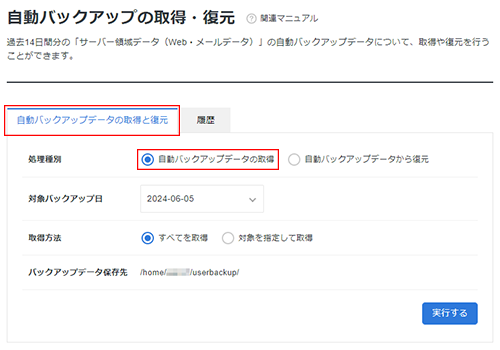
3.対象となるバックアップデータと取得方法を選択
取得元となるバックアップデータと取得方法を選択します。
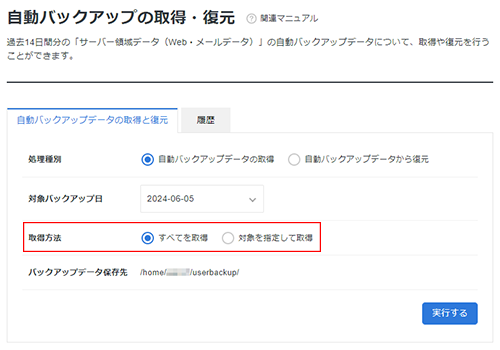
なお、取得方法として「対象を指定して取得」を選択した場合は、取得の対象をドメイン・ディレクトリごとに指定することができます。 対象ディレクトリとして選択できる項目は以下の通りです。
| Web領域 |
対象ドメインの「public_html」ディレクトリのデータ |
|---|---|
| Web用設定ファイル |
対象ドメインの「public_html」「mail」ディレクトリ以外のデータ |
| メール領域 |
対象ドメインの「mail」ディレクトリのデータ |
4.「実行する」をクリック
取得情報を確認し、「実行する」をクリックします。
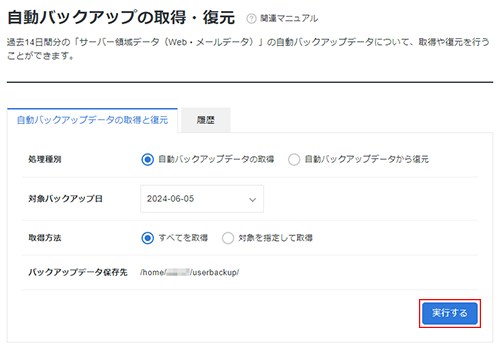
5.注意事項を確認のうえ、「注意事項を確認した上で実行する」をクリック
画面上の注意事項を確認し「注意事項を確認した上で実行する」をクリックしてください。
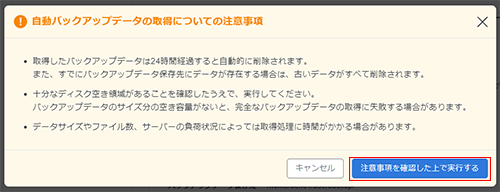
以上で取得の開始手続きは完了です。
※バックアップデータの容量によっては取得完了までに時間がかかる場合があります。
「履歴」から取得状況をご確認いただくことができます。
取得したバックアップデータのダウンロード方法
本機能で取得したバックアップデータは、サーバー領域の「/userbackup」に保存されます。
ファイルマネージャやFTPソフトなどでダウンロードしてご活用ください。
- FTPソフトでダウンロードする場合
-
任意のFTPソフトに接続し、「/home/サーバーID/userbackup/」のディレクトリからダウンロードを行ってください。
FTPの接続方法については、「FTPソフトの設定」をご確認ください。 - ファイルマネージャでダウンロードする場合
-
1.ファイルマネージャにログインし、「userbackup」のフォルダをクリック
「ファイルマネージャ」にログインし、ファイルマネージャー内の「userbackup」のフォルダをクリックしてください。
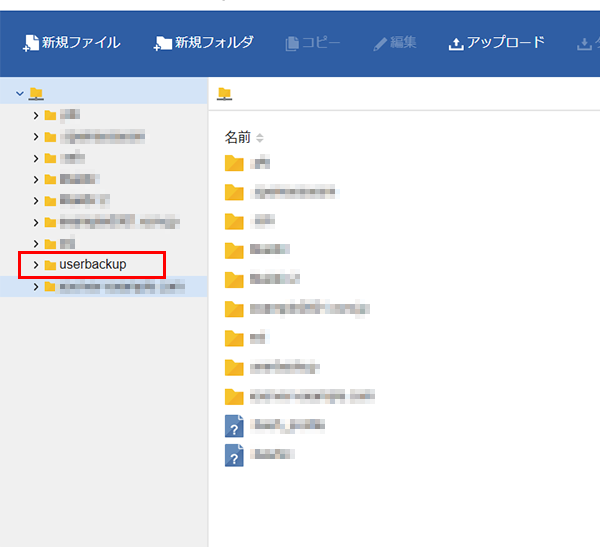
2.「ダウンロード」をクリック
「userbackup」のフォルダを選択し、「ダウンロード」をクリックしてください。
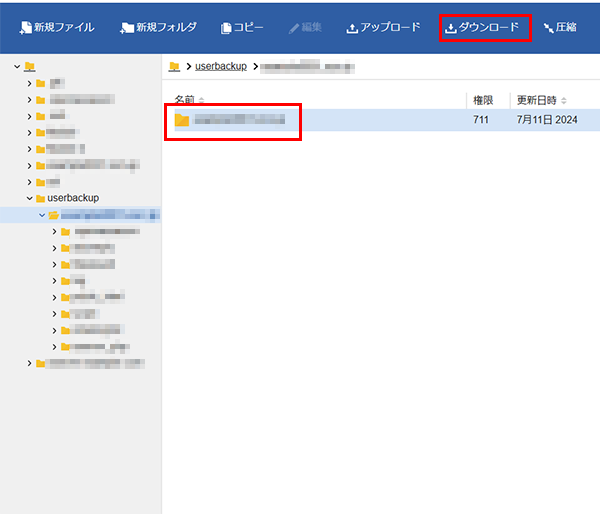
3.ダウンロード完了
「ダウンロード」をクリックし、パソコン上の任意の場所にダウンロードしてください。
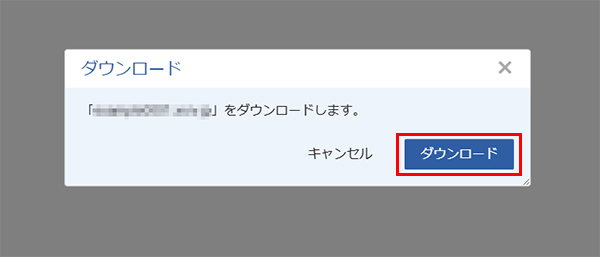
自動バックアップからのデータ取得について
「自動バックアップデータ取得申請」機能では、全プラン標準で提供している「自動バックアップ」機能によって保持しているバックアップデータを取得可能です。 取得可能なデータは過去14日分までです。
自動バックアップデータ取得の流れ
「自動バックアップデータ取得申請」機能により、 自動バックアップ機能で保存されたサーバー領域のWeb・メールデータのバックアップデータを、お客様のサーバー上に設置することができます。
設置されたバックアップデータはサーバー領域の「/userbackup」に保存されますので、FTPソフト等でダウンロードしてご活用いただけます。
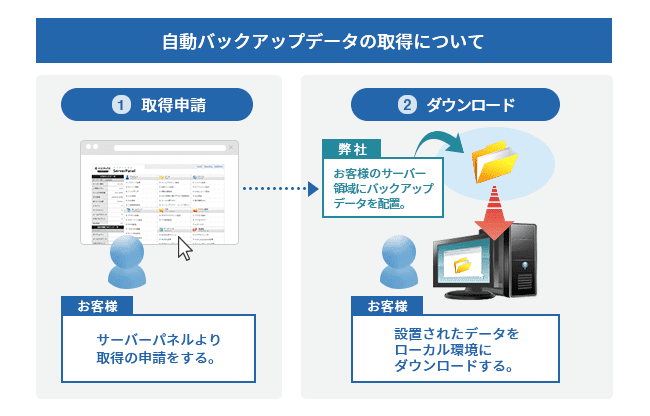
自動バックアップデータ取得申請
1.「バックアップ」をクリック
サーバーパネルにログインし、「バックアップ」をクリックしてください。
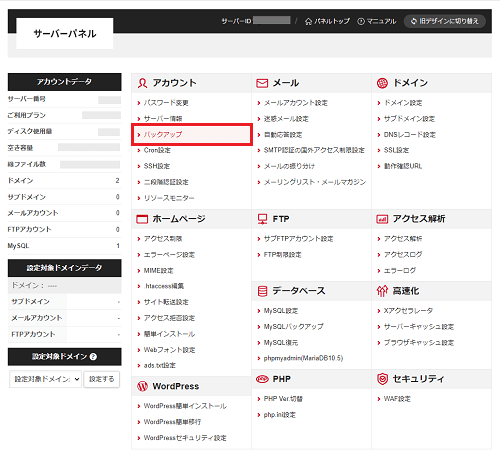
2.「自動バックアップデータの取得 」を選択
「自動バックアップデータ取得・復元」メニューにおいて、 「自動バックアップデータの取得 」を選択してください。
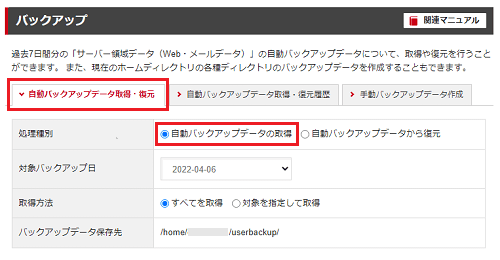
3.対象となるバックアップデータと取得方法を選択
取得元となるバックアップデータと取得方法を選択します。
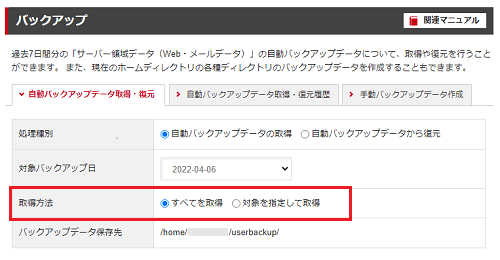
なお、取得方法として「対象を指定して取得」を選択した場合は、取得の対象をドメイン・ディレクトリごとに指定することができます。 対象ディレクトリとして選択できる項目は以下の通りです。
| Web領域 |
対象ドメインの「public_html」ディレクトリのデータ |
|---|---|
| Web用設定ファイル |
対象ドメインの「public_html」「mail」ディレクトリ以外のデータ |
| メール領域 |
対象ドメインの「mail」ディレクトリのデータ |
4.注意事項を確認のうえ、「取得を開始(確認)」をクリック
画面上の注意事項を確認し「上記の注意事項を理解した上で処理を行います。」をチェックしたうえで、 「取得を開始(確認)」をクリックしてください。
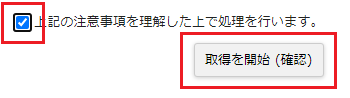
5.取得情報を確認のうえ、「取得を開始(確定)」をクリック
確認画面で取得情報を確認し、最後に「取得を開始(確定)」をクリックします。
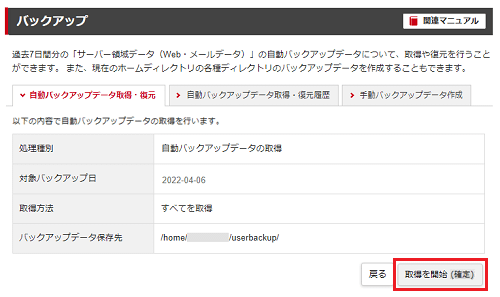
以上で取得の開始手続きは完了です。
※バックアップデータの容量によっては取得完了までに時間がかかる場合があります。
「自動バックアップ取得・復元履歴」から取得状況をご確認いただくことができます。
取得したバックアップデータのダウンロード方法
本機能で取得したバックアップデータは、サーバー領域の「/userbackup」に保存されます。
ファイルマネージャやFTPソフトなどでダウンロードしてご活用ください。
- FTPソフトでダウンロードする場合
-
任意のFTPソフトに接続し、「/home/サーバーID/userbackup/」のディレクトリからダウンロードを行ってください。
FTPの接続方法については、「FTPソフトの設定」をご確認ください。 - ファイルマネージャでダウンロードする場合
-
1.ファイルマネージャにログインし、「userbackup」のフォルダをクリック
「ファイルマネージャ」にログインし、ファイルマネージャー内の「userbackup」のフォルダをクリックしてください。
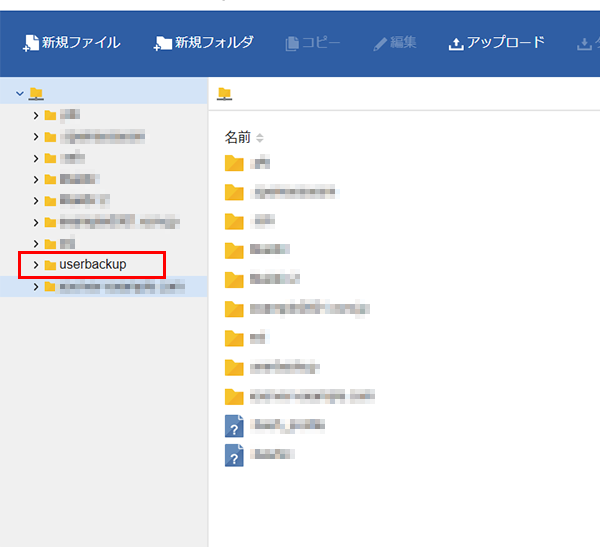
2.「ダウンロード」をクリック
「userbackup」のフォルダを選択し、「ダウンロード」をクリックしてください。
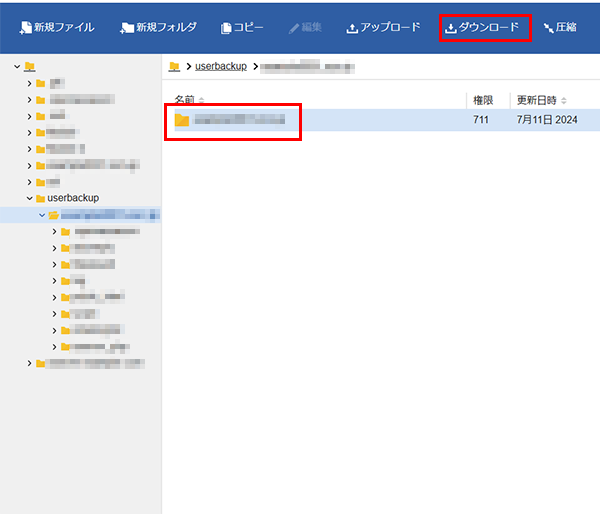
3.ダウンロード完了
「ダウンロード」をクリックし、パソコン上の任意の場所にダウンロードしてください。